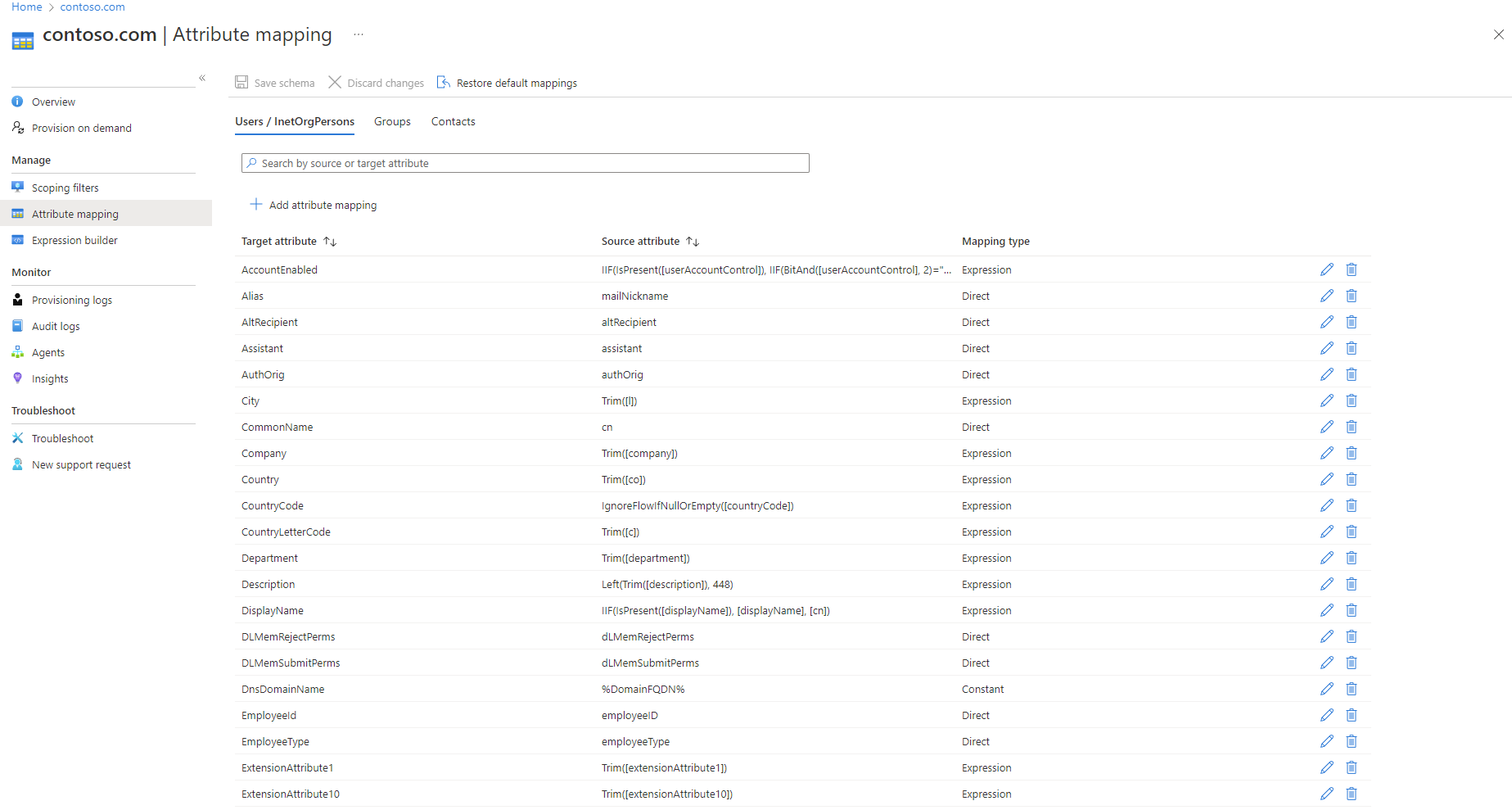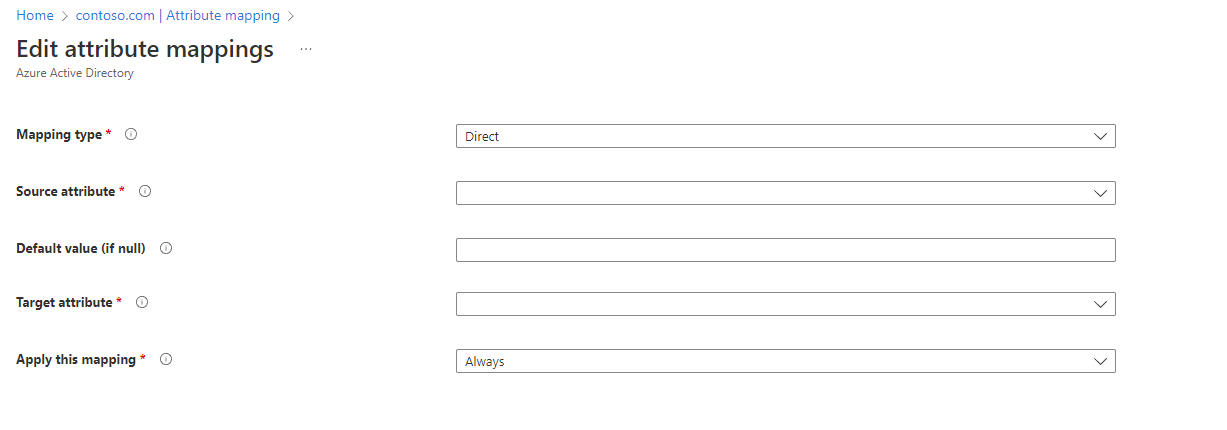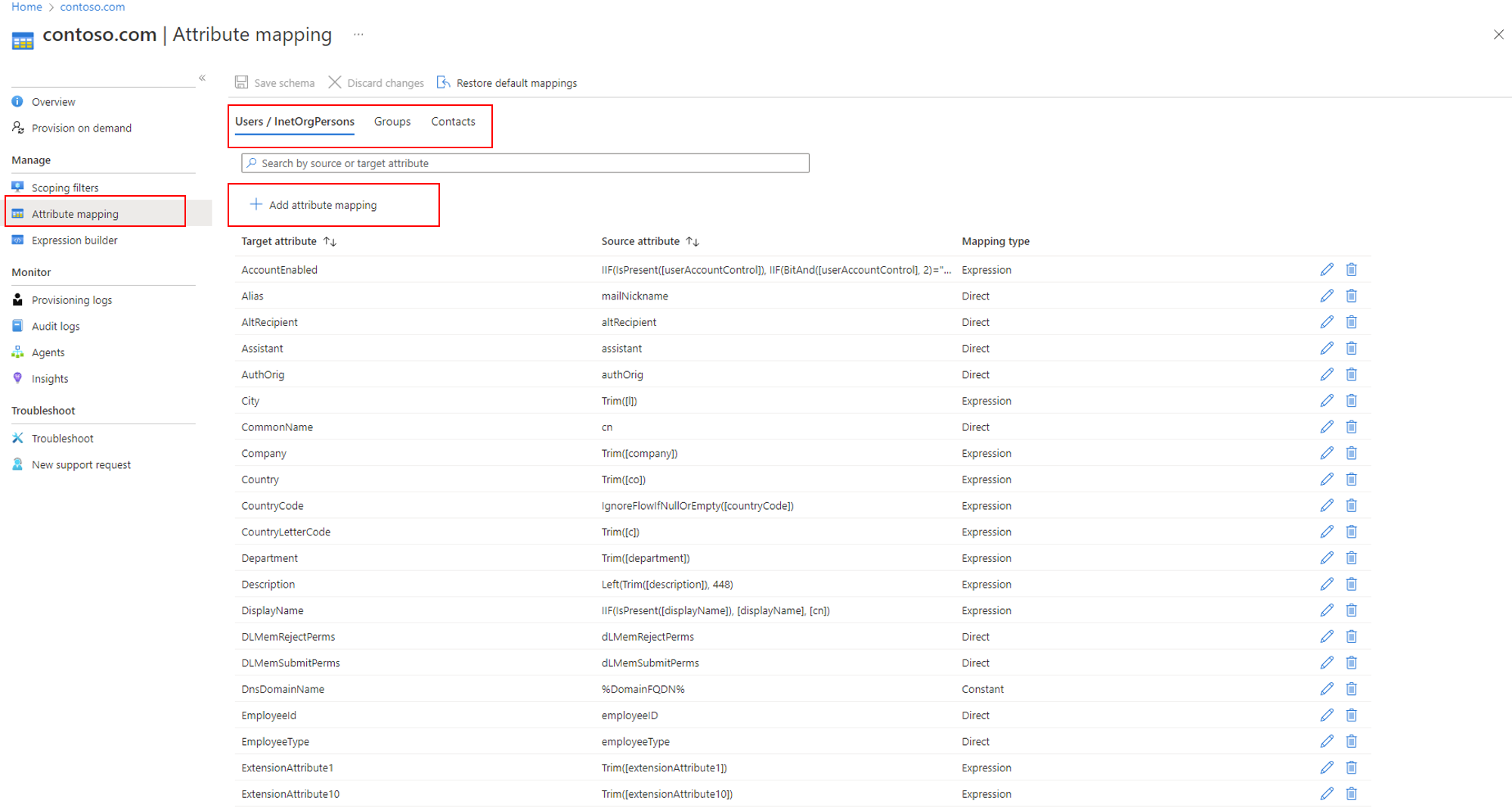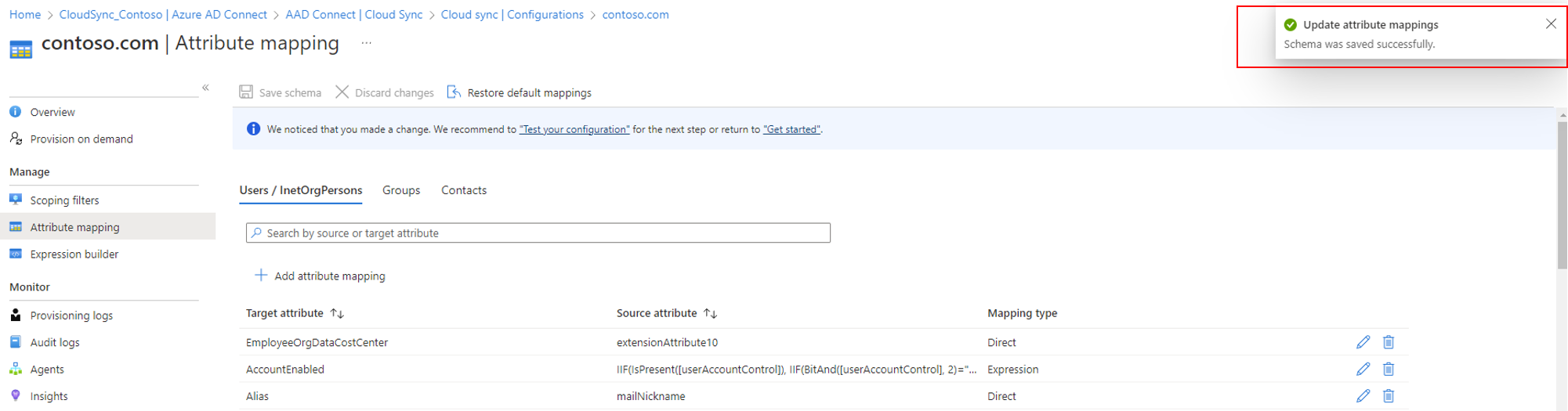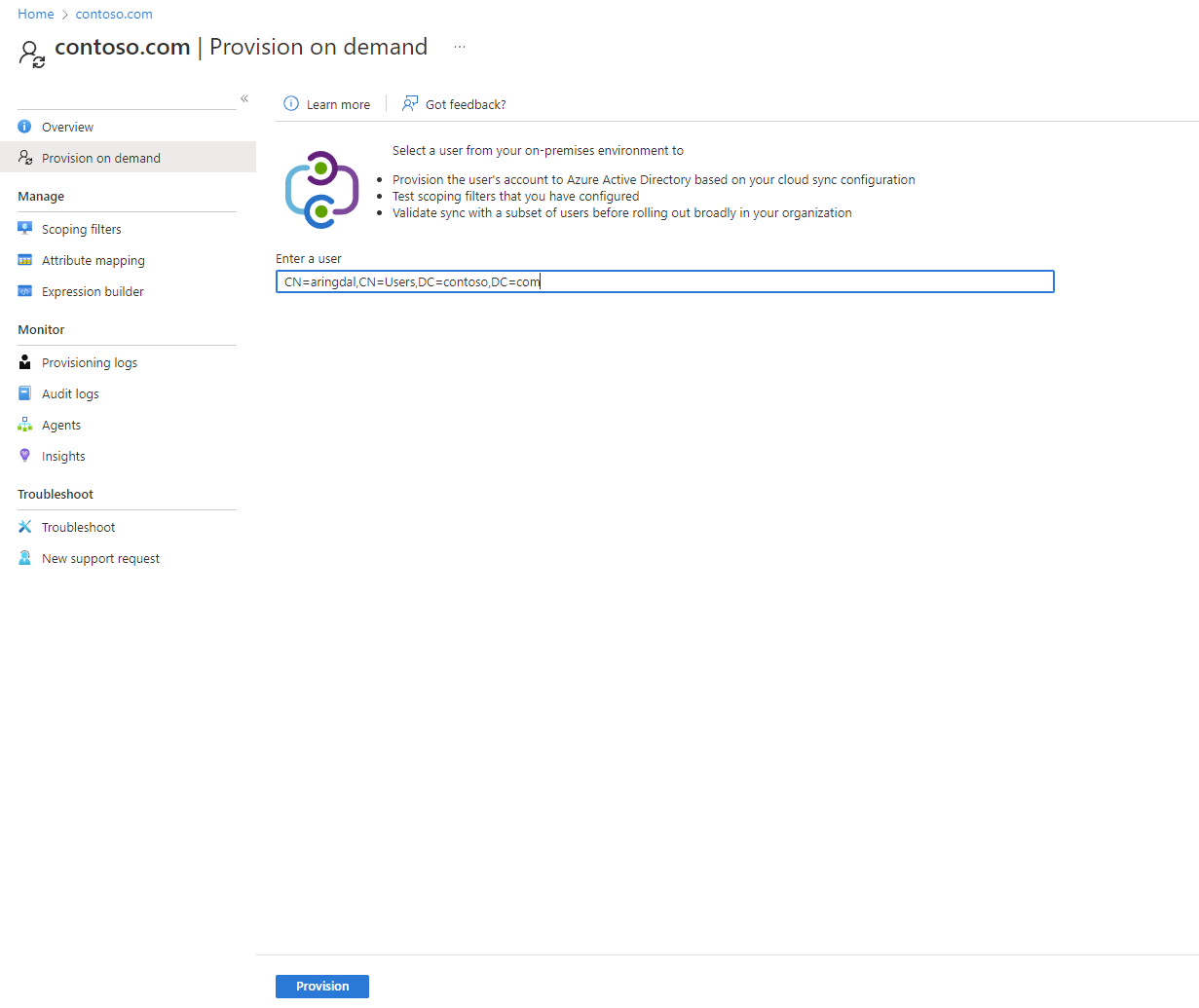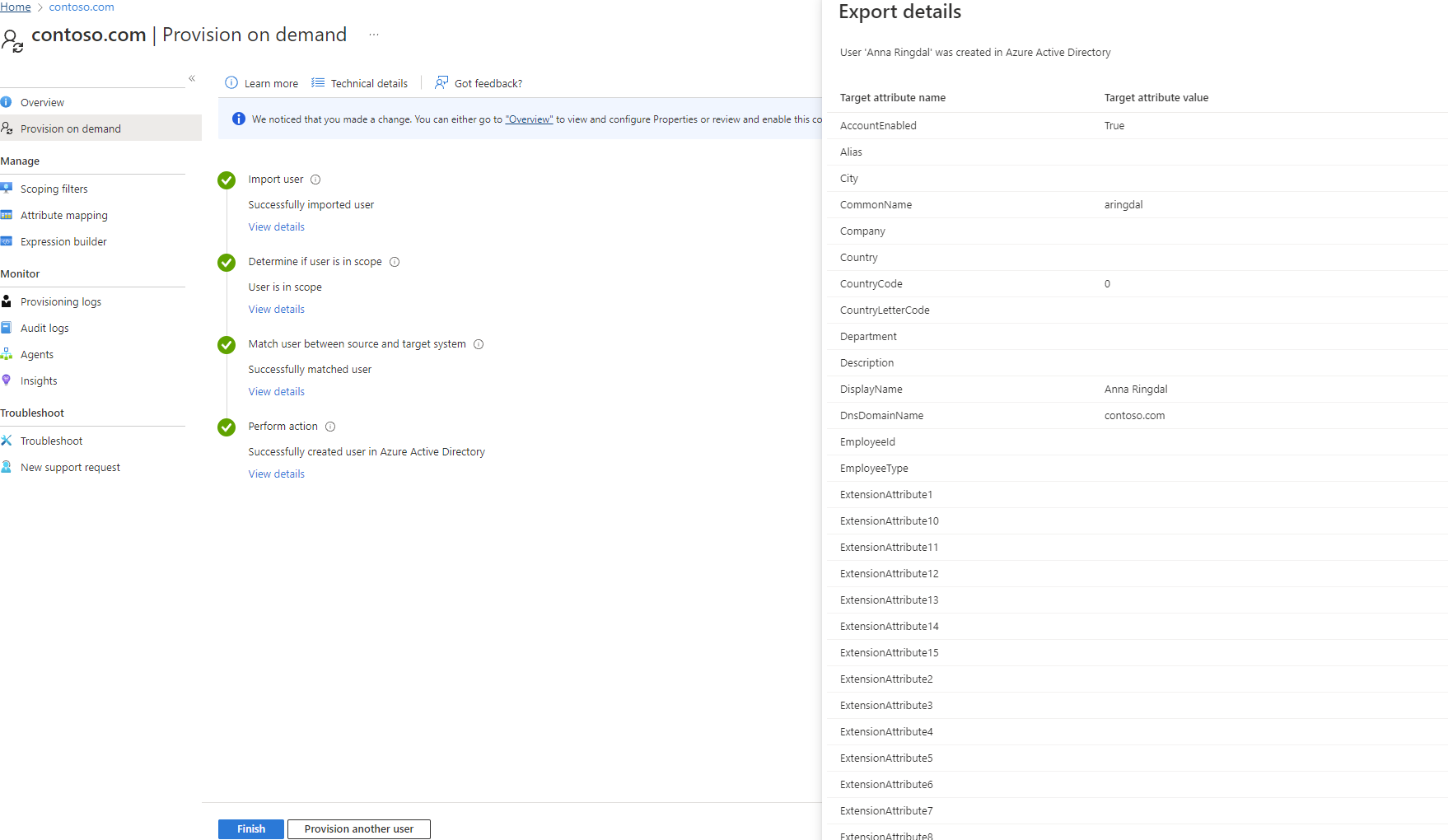Attributmappning – Active Directory till Microsoft Entra-ID
Du kan använda funktionen för mappning av molnsynkroniseringsattribut för att mappa attribut mellan dina lokala användar- eller gruppobjekt och objekten i Microsoft Entra-ID.
Följande dokument vägleder dig genom attributomfång med Microsoft Entra Cloud Sync för etablering från Active Directory till Microsoft Entra-ID. Om du letar efter information om attributmappning från Microsoft Entra-ID till AD läser du Attributmappning – Microsoft Entra-ID till Active Directory.
Du kan anpassa (ändra, ta bort eller skapa) standardattributmappningarna enligt dina affärsbehov. En lista över attribut som synkroniseras finns i Attribut som synkroniserats med Microsoft Entra-ID.
Kommentar
I den här artikeln beskrivs hur du använder administrationscentret för Microsoft Entra för att mappa attribut. Information om hur du använder Microsoft Graph finns i Transformeringar.
Förstå typer av attributmappning
Med attributmappning styr du hur attribut fylls i i Microsoft Entra-ID. Microsoft Entra ID har stöd för fyra mappningstyper:
| Mappningstyp | beskrivning |
|---|---|
| Direkt | Målattributet fylls i med värdet för ett attribut för det länkade objektet i Active Directory. |
| Konstant | Målattributet fylls i med en specifik sträng som du anger. |
| Expression | Målattributet fylls i baserat på resultatet av ett skriptliknande uttryck. Mer information finns i Expression Builder och Writing expressions for attribute mappings in Microsoft Entra ID (Uttrycksbyggare och Skrivuttryck för attributmappningar i Microsoft Entra-ID). |
| None | Målattributet lämnas omodifierat. Men om målattributet någonsin är tomt fylls det i med det standardvärde som du anger. |
Tillsammans med dessa grundläggande typer stöder anpassade attributmappningar begreppet valfri standardvärdetilldelning . Standardvärdetilldelningen säkerställer att ett målattribut fylls i med ett värde om Microsoft Entra-ID eller målobjektet inte har något värde. Den vanligaste konfigurationen är att lämna detta tomt.
Schemauppdateringar och mappningar
Molnsynkronisering uppdaterar ibland schemat och listan över standardattribut som synkroniseras. Dessa standardattributmappningar är tillgängliga för nya installationer men läggs inte automatiskt till i befintliga installationer. Om du vill lägga till dessa mappningar kan du följa stegen nedan.
- Klicka på Lägg till attributmappning
- Välj listrutan Målattribut
- Du bör se de nya attributen som är tillgängliga här.
Listan över nya mappningar som har lagts till.
| Attributet har lagts till | Mappningstyp | Har lagts till med agentversion |
|---|---|---|
| preferredDatalocation | Direct | 1.1.359.0 |
| EmployeeNumber | Direct | 1.1.359.0 |
| UserType | Direct | 1.1.359.0 |
Mer information om hur du mappar UserType finns i Mappa UserType med molnsynkronisering.
Förstå egenskaper för attributmappningar
Tillsammans med typegenskapen stöder attributmappningar vissa attribut. Dessa attribut beror på vilken typ av mappning du har valt. I följande avsnitt beskrivs de attributmappningar som stöds för var och en av de enskilda typerna. Följande typ av attributmappning är tillgänglig.
- Direct
- Konstant
- Uttryck
Attribut för direktmappning
Följande är attributen som stöds av en direktmappning:
- Källattribut: Användarattributet från källsystemet (exempel: Active Directory).
- Målattribut: Användarattributet i målsystemet (exempel: Microsoft Entra-ID).
- Standardvärde om null (valfritt): Det värde som skickas till målsystemet om källattributet är null. Det här värdet etableras endast när en användare skapas. Den etableras inte när du uppdaterar en befintlig användare.
- Använd den här mappningen:
- Alltid: Använd den här mappningen för både åtgärder för att skapa användare och uppdatera.
- Endast under skapandet: Använd endast den här mappningen på åtgärder för att skapa användare.
Attribut för konstant mappning
Följande är attributen som stöds av en konstant mappning:
- Konstant värde: Det värde som du vill använda för målattributet.
- Målattribut: Användarattributet i målsystemet (exempel: Microsoft Entra-ID).
- Använd den här mappningen:
- Alltid: Använd den här mappningen för både åtgärder för att skapa användare och uppdatera.
- Endast under skapandet: Använd endast den här mappningen på åtgärder för att skapa användare.
Attribut för uttrycksmappning
Följande är attributen som stöds av en uttrycksmappning:
Uttryck: Det här uttrycket är det uttryck som ska tillämpas på målattributet. Mer information finns i Expression Builder och Writing expressions for attribute mappings in Microsoft Entra ID (Uttrycksbyggare och Skrivuttryck för attributmappningar i Microsoft Entra-ID).
Standardvärde om null (valfritt): Det värde som skickas till målsystemet om källattributet är null. Det här värdet etableras endast när en användare skapas. Den etableras inte när du uppdaterar en befintlig användare.
Målattribut: Användarattributet i målsystemet (exempel: Microsoft Entra-ID).
Använd den här mappningen:
- Alltid: Använd den här mappningen för både åtgärder för att skapa användare och uppdatera.
- Endast under skapandet: Använd endast den här mappningen på åtgärder för att skapa användare.
Lägga till en attributmappning – AD till Microsoft Entra-ID
Använd följande steg för att konfigurera attributmappning med en AD till Microsoft Entra-konfiguration.
- Logga in på administrationscentret för Microsoft Entra som minst en hybridadministratör.
- Bläddra till Identity>Hybrid Management>Microsoft Entra Anslut> Cloud-synkronisering.
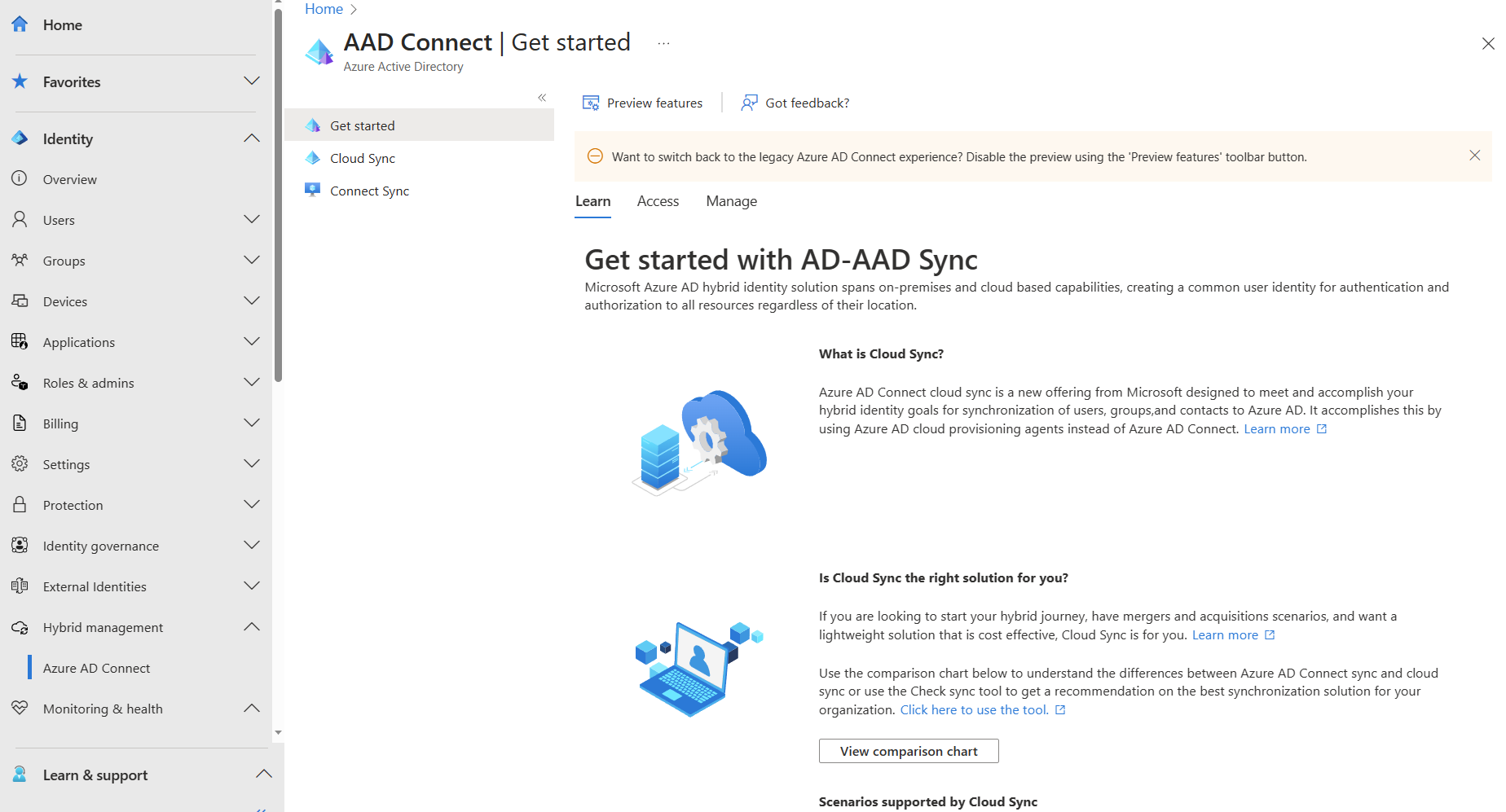
- Under Konfiguration väljer du din konfiguration.
- Till vänster väljer du Attributmappning.
- Kontrollera att du har rätt objekttyp markerad överst. Det vill: användare, grupp eller kontakt.
- Klicka på Lägg till attributmappning.
Välj mappningstyp. Detta kan vara något av följande:
- Direkt: Målattributet fylls med värdet för ett attribut för det länkade objektet i Active Directory.
- Konstant: Målattributet fylls i med en specifik sträng som du anger.
- Uttryck: Målattributet fylls i baserat på resultatet av ett skriptliknande uttryck.
- Ingen: Målattributet lämnas omodifierat.
Beroende på vad du har valt i föregående steg är olika alternativ tillgängliga för att fylla i.
Välj när du vill använda den här mappningen och välj sedan Använd.
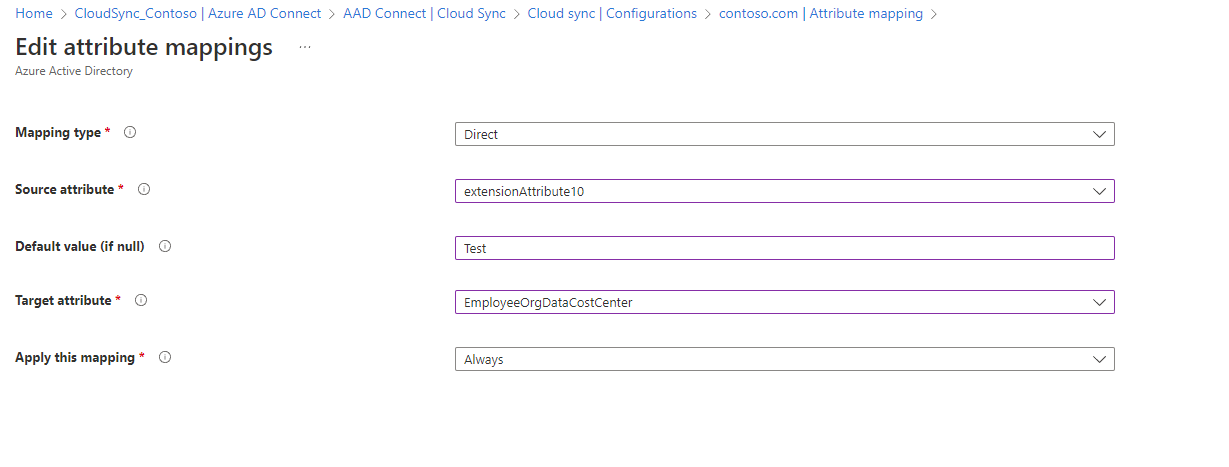
Tillbaka på skärmen Attributmappningar bör du se din nya attributmappning.
Välj Spara schema. Du får ett meddelande om att när du har sparat schemat sker en synkronisering. Klicka på OK.
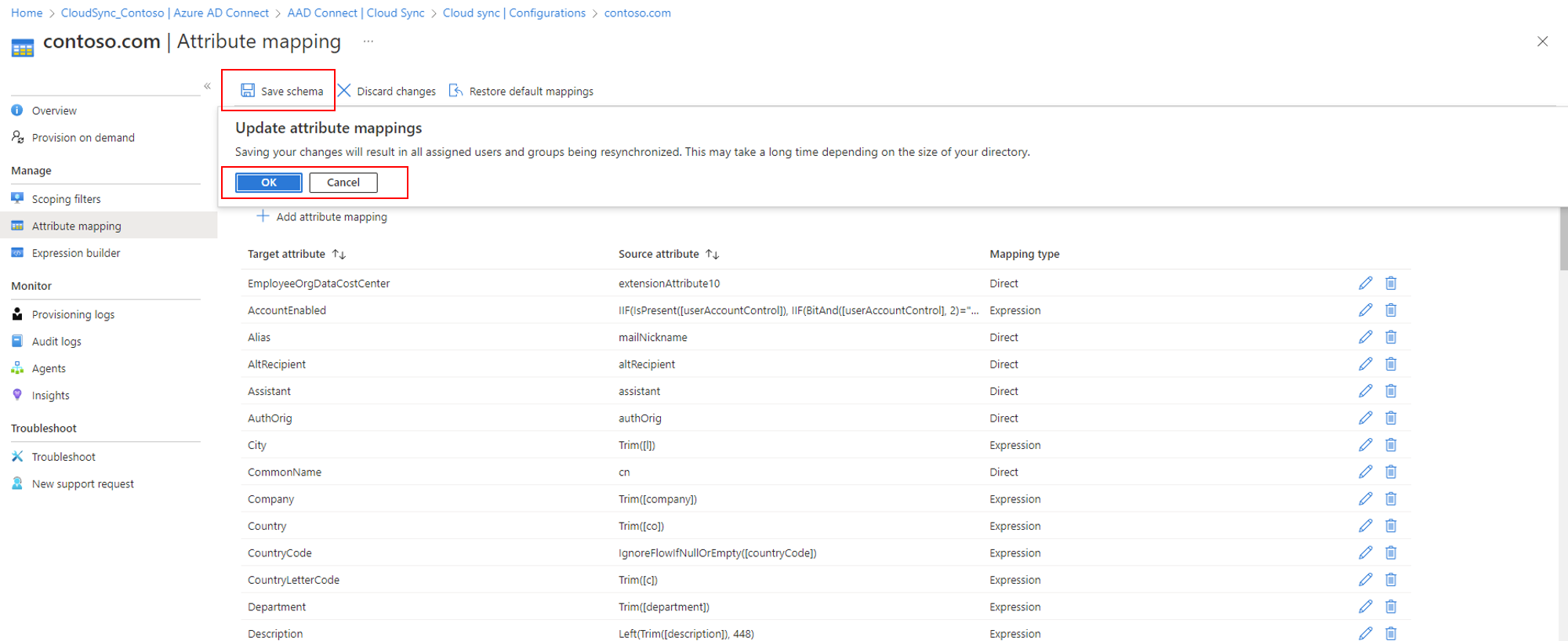
När sparande har slutförts visas ett meddelande till höger.
Lägga till en attributmappning – Microsoft Entra-ID i Active Directory
Använd följande steg för att konfigurera attributmappning med ett Microsoft Entra-ID till Active Directory-konfiguration.
- Logga in på administrationscentret för Microsoft Entra som minst en hybridadministratör.
- Bläddra till Identity>Hybrid Management>Microsoft Entra Anslut> Cloud-synkronisering.
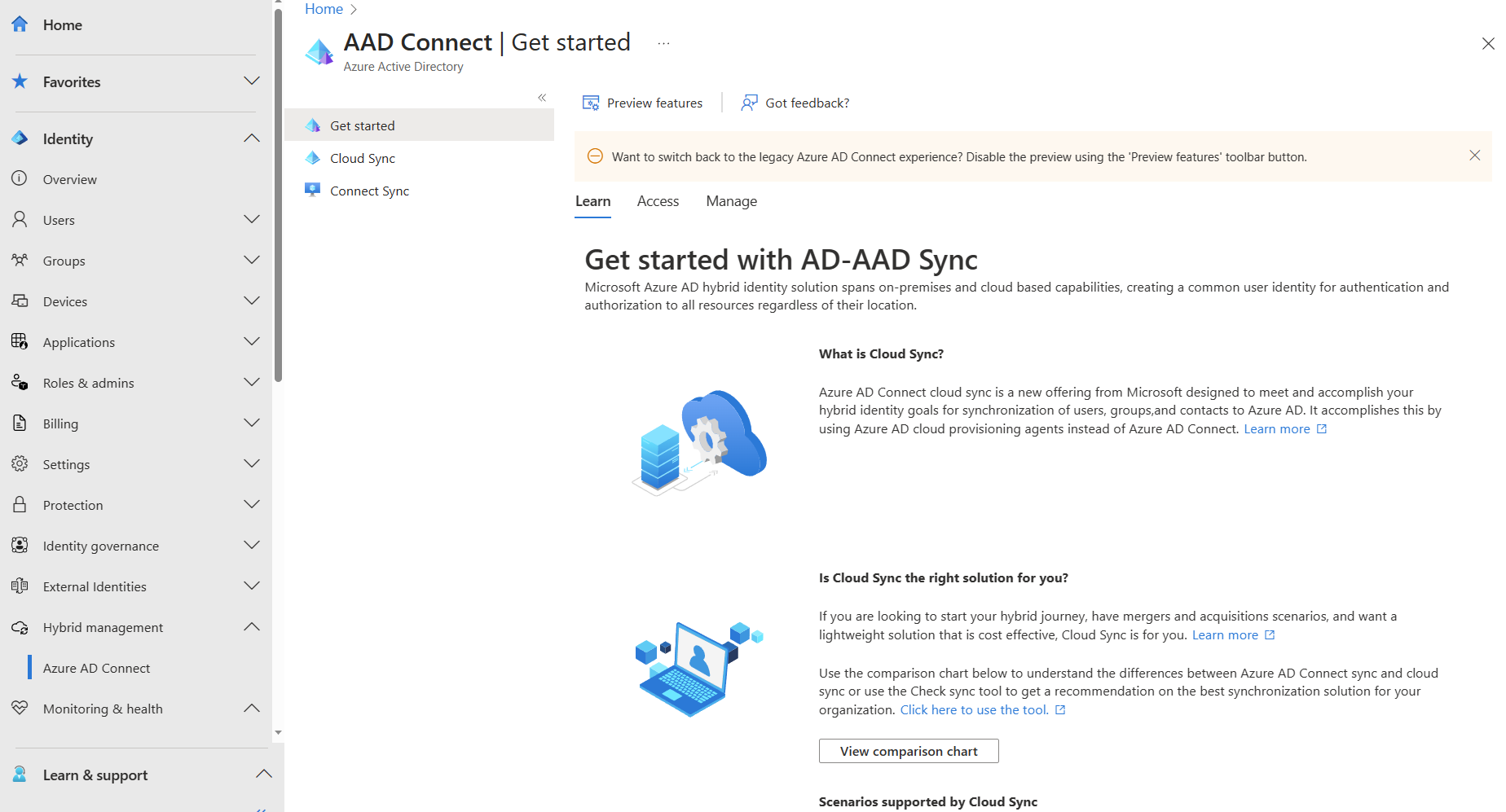
- Under Konfiguration väljer du ditt Microsoft Entra-ID till Active Directory-konfiguration.
- Till vänster väljer du Attributmappning.
- Kontrollera att du har rätt objekttyp markerad överst. Det vill: användare, grupp eller kontakt.
- Klicka på Lägg till attributmappning.
Välj mappningstyp. Mappningstypen kan vara något av följande:
- Direkt: Målattributet fylls med värdet för ett attribut för det länkade objektet i Active Directory.
- Konstant: Målattributet fylls i med en specifik sträng som du anger.
- Uttryck: Målattributet fylls i baserat på resultatet av ett skriptliknande uttryck.
- Ingen: Målattributet lämnas omodifierat.
Beroende på vad du har valt i föregående steg är olika alternativ tillgängliga för att fylla i.
Välj när du vill använda den här mappningen och välj sedan Använd.
Tillbaka på skärmen Attributmappningar bör du se din nya attributmappning.
Välj Spara schema. Du får ett meddelande om att när du har sparat schemat sker en synkronisering. Klicka på OK.
När sparande har slutförts visas ett meddelande till höger.
Testa attributmappningen
Om du vill testa attributmappningen kan du använda etablering på begäran:
- Logga in på administrationscentret för Microsoft Entra som minst en hybridadministratör.
- Bläddra till Identity>Hybrid Management>Microsoft Entra Anslut> Cloud-synkronisering.
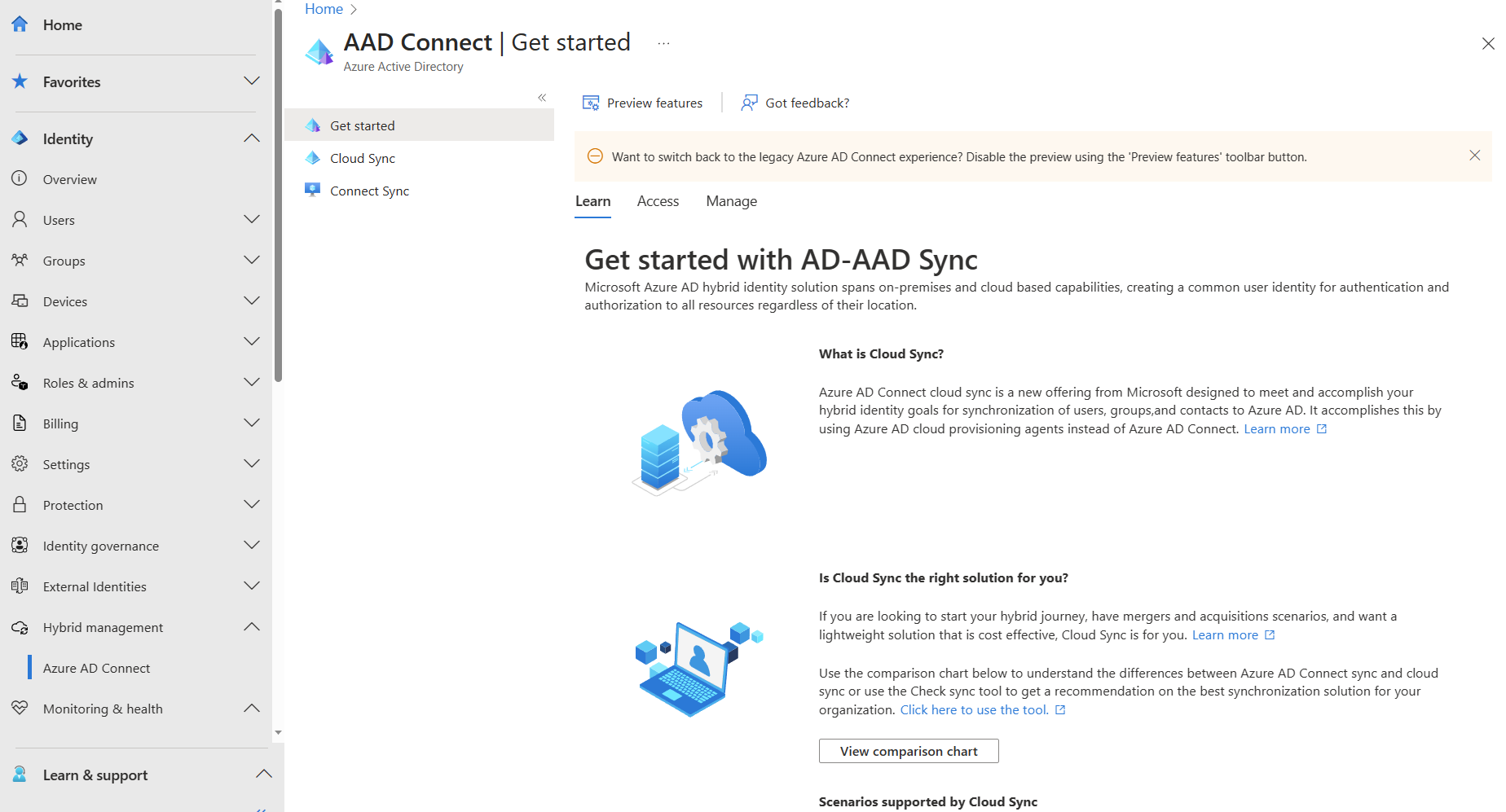
- Under Konfiguration väljer du din konfiguration.
- Till vänster väljer du Etablera på begäran.
- Ange det unika namnet på en användare och välj knappen Etablera .
- En lyckad skärm visas med fyra gröna bockmarkeringar. Eventuella fel visas till vänster.